Pospěš si! Kdo má vyřešit můj problém? Uložit můj mac. Prosím!
Je tak univerzální, že často žádáme vestavěný software o pomoc při řešení problémů, které se vyskytly při používání PC. Pro uživatele počítačů Mac se Mac Auto Fixer jeví jako oficiální a výchozí software pro řešení problémů a čištění nevyžádané pošty na počítačích Mac.
Ale ve skutečnosti vám může ukázat pouze nevyžádané a falešné problémy na vašem Macu, ale nedělá nic. Zní to, jako byste si koupili ledničku, ale nechladí.
Zde vám ukážeme pravou tvář Mac Auto Fixer a jak se toho zbavit.
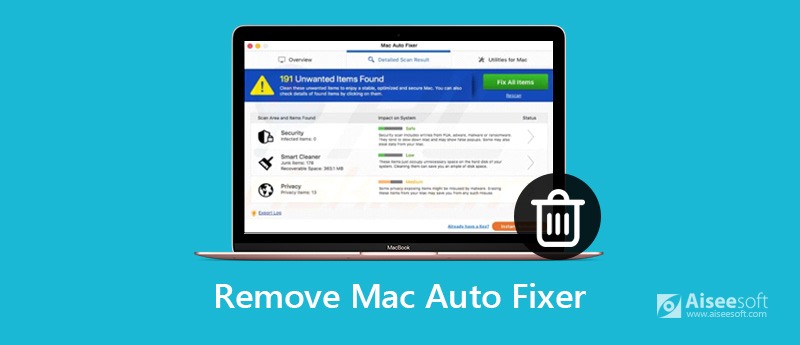
Pro lidi, kteří se s tím setkají poprvé, by si mysleli, že se jedná o opravný program pro uživatele Mac. Ale pro lidi, kteří ji použili, to jen nenávidí. Další by uspokojilo vaši touhu po poznání.
Narození Mac Auto Fixer je ve skutečnosti černé. Byl vyvinut neslavným vývojářem zvaným PCVARK. Vypadá to jako systémový nástroj z názvu. Ale je to potenciálně nežádoucí program (PUP) - adware. Takže to není virus, ale adware.
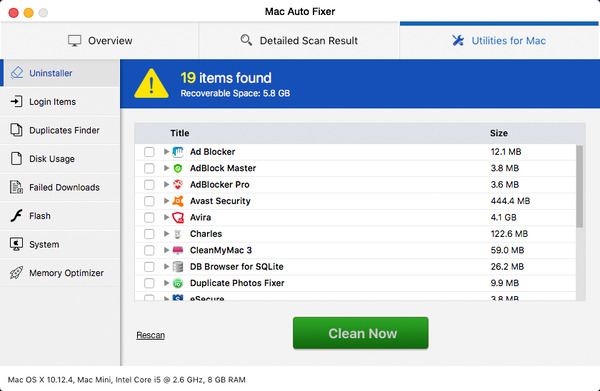
Odkud to pochází? I když se nemůže zkopírovat z počítače do počítače bez pomoci uživatelů. Místo toho by byl vždy součástí jiného softwaru, který jste se rozhodli nainstalovat. Po dokončení softwaru je Mac Auto Fixer již na vašem Macu. Nejčastěji se během relace procházení webu objeví vyskakovací okno, které uživatelům sděluje, že jejich přehrávač Flash je zastaralý a je třeba jej aktualizovat kliknutím na tlačítko, které nabízí. Když uživatelé kliknou na toto tlačítko, stáhne se mezitím Mac Auto Fixer. Toto „prasátko“ je v podstatě klamný způsob, jak vás přimět k instalaci aplikace, kterou jste ve skutečnosti nechtěli. Proto jsme tomu říkali pokrytec.
A vaši důvěru to v žádném případě neoplatí. Ve skutečnosti se jedná o druh malwaru známý jako scareware. Protože po instalaci se vám zobrazí okna, která vám připomenou, že na vašem Macu je potřeba opravit mnoho problémů, nebo že váš Mac potřebuje vyčistit nebo nějakou jinou záminku, aby vás přiměl stisknout tlačítko. Dokonce to chce, abyste ji aktualizovali na plnou placenou verzi. Ano, to je vše, co umí a jen dělá. Je to tak "zasvěcené", že?
Jako by to nebylo dost špatné, Mac Auto Fixer také zobrazuje falešné trojské koně a další, aby se zbavil malwaru. A způsobí nechtěná přesměrování na jiné pochybné stránky. Musíte si tedy být vědomi toho, že vývojáři tohoto softwaru nenesou odpovědnost za obsah těchto webových stránek. Můžete se tedy dostat na stránky distribuce malwaru a infikovat jejich počítače Mac hrozbami podobnými potenciálně nechtěné aplikaci.
Největší ironií je, že je to Mac Auto Fixer, který infiltroval váš Mac bez pozvání a to jej zpomaluje, obtěžuje vás a pravděpodobně krade data, zatímco běží. Proto to nazýváme zrádcem.
Navzdory svému atraktivnímu popisu, GUI a zdánlivě efektivní funkčnosti se zdá, že tento program napodobuje svou činnost v systému a hledá jediný cíl - vaše peníze. Nekupujte svou zbytečnou licencovanou verzi nabízenou jako jediný způsob, jak zlepšit práci s počítačem!
Normální způsoby, jak se tomu vyhnout, nejsou užitečné. Protože antivirový software jej nepovažuje za nebezpečný, vždy by chyběl. Je to tak dráždivé. Aby se přidalo k jeho nepříjemnému chování, Mac Auto Fixer nenabízí způsob, jak se zavřít, takže uživatelé musí aplikaci ukončit, aby se jí na čas zbavili.
Jak vidíte výše, Mac Auto Fixer je nepochybně pokrytec a zrádce.
Není však snadné odinstalovat Mac Auto Fixer a důkladně odstranit související soubory. Ale nebojte se. Zde je pro vás ten nejprofesionálnější software – Aiseesoft Mac Cleanerk úplnému vyčištění Mac Auto Fixer. Umožňuje vám odinstalovat všechny problematické a nechtěné aplikace a odstranit jejich přidružené soubory na Macu. Kromě toho, pokud váš Mac začíná pomalu běžet nebo je váš spouštěcí disk téměř plný, je nejvyšší čas provést úplné vyčištění vašeho Macu.

Ke stažení
100% bezpečné. Žádné reklamy.
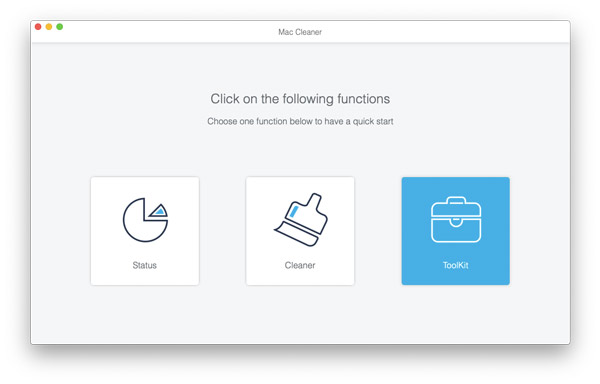
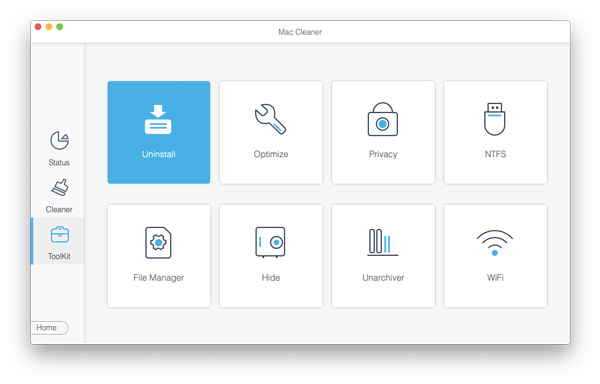

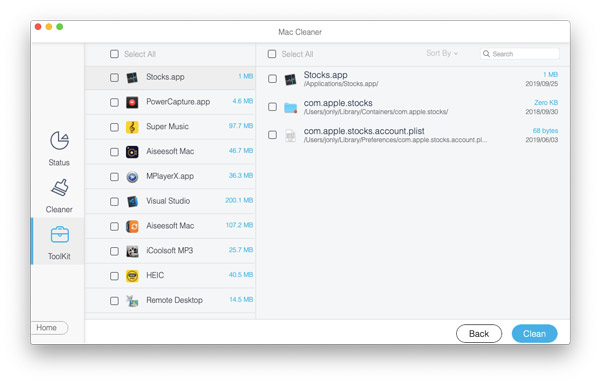
Poté už Mac Auto Fixer na vašem Macu neuvidíte navždy.
Mac Auto Fixer by obvykle pronikl do vašeho administrátorského profilu. To je důvod, proč je tak těžké to srazit. Před použitím cíleného řešení byste měli provést základní kontrolu malwaru a zjistit, zda detekuje virus. Nejnovějším řešením pro Mac, o kterém se uvádí, že má dobrou databázi malwaru, je CleanMyMac X. Zabývá se viry specifickými pro Mac a takzvanými agenty „backdoor“. Tato aplikace je notářsky ověřena společností Apple, což znamená, že neobsahuje malware.
Zde je odkaz na stažení: http://macpaw.com/download/cleanmymac
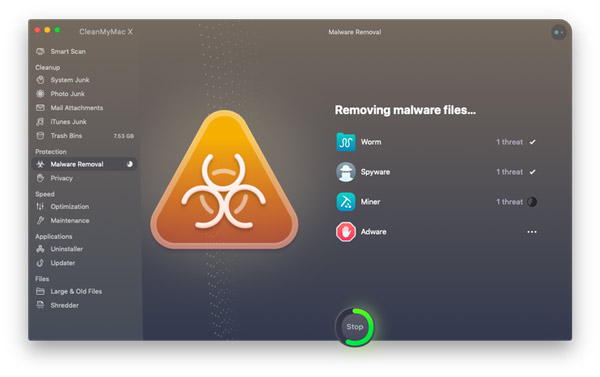
Někteří uživatelé nechtějí používat třetí software k odstraňování aplikací. Takže tady je řešení pro superschopné osoby.
U některých aplikací to může stačit, ale v případě řemeslných aplikací, jako je tato, se musíte ponořit hlouběji do systému, abyste našli nějaké zbytky, které by se mohly skrývat ve složkách. Přejděte do následujících složek a přetáhněte je do koše.
/ Knihovna / Podpora aplikací / Mac Auto Fixer
/ Knihovna / Podpora aplikací / maf
Další pohled do / Library / LaunchAgents složku pro všechny soubory, které jsou pro Mac Auto Fixer nebo MAF, a přetáhněte je do koše.
Nyní vyprázdněte Koš klepnutím pravým tlačítkem myši na ikonu Koš a výběrem Vyprázdnit koš.
Nakonec restartujte svůj systém a doufejme, že byste se měli zbavit obtěžující aplikace.
Mac Auto Fixer také nainstaluje přihlašovací položku, takže se automaticky spustí při každém restartování počítače Mac.
Přejděte do nabídky Apple a zvolte System Preferences. Poté klikněte na Uživatelé a skupiny.
Vyberte své uživatelské jméno a v případě potřeby odemkněte zámek zadáním hesla.
Vyberte položky přihlášení.
Zaškrtněte políčko vedle Mac Auto Fixer a stiskněte tlačítko „-“.
Kromě přihlašovacích položek malware často instaluje spouštěcí agenty na váš Mac. Zde je návod, jak zkontrolovat.
Ve Finderu vyberte nabídku Přejít a vyberte možnost Přejít do složky.
Vložte to do pole: / Library / LaunchAgents
Hledejte ve složce cokoli s názvem „Mac Auto Fixer“
Pokud něco najdete, přetáhněte jej do koše a vyprázdněte jej.
Mac Auto Fixer může nejen způsobit nežádoucí přesměrování na jiné pochybné weby, ale také nainstaluje rozšíření prohlížeče, aby přesměroval vaši domovskou stránku nebo změnil váš výchozí vyhledávač. Musíme je tedy na Macu odstranit.
Pro Safari
Přejděte na Předvolby, vyberte Rozšíření a vyhledejte všechna rozšíření, která jste nenainstalovali.
Pokud ji vidíte, klikněte na ni a zvolte Odinstalovat.
Na kartě Hledat v části Předvolby resetujte výchozí vyhledávač a Obecné změňte výchozí domovskou stránku.
Pro Chrome
Do adresního řádku napište: chrome://extensions a vyhledejte rozšíření, která tam být nemají.
Pokud ji najdete, stiskněte Odstranit, abyste se toho zbavili.
Zadejte: chrome: // settings pro resetování výchozí domovské stránky a vyhledávače.
Pro Firefox
Klikněte na tři řádky napravo od adresního řádku.
Vyberte Doplňky a poté Rozšíření a vyhledejte všechna rozšíření, která nenainstalujete.
Klepnutím na Odebrat se jich zbavíte.
Znovu klikněte na tři řádky a zvolte Možnosti pro resetování domovské stránky a vyhledávače.
Nakonec se zamyslíme nad důvodem instalace Mac Auto Fixer. Jedná se o vyčištění nevyžádané pošty, odinstalaci nechtěných aplikací a vyřešení problémů na počítačích Mac.
Pokud tedy odeberete Mac Auto Fixer důkladně, doporučujeme Aiseesoft Mac Cleaner pro vás.
Jako profesionální nástroj pro správu dat Mac vám může pomoci odinstalovat nechtěnou aplikaci a odstranit její přidružené soubory na Macu. A co víc, umožňuje vám smazat nepotřebné, nevyžádané, staré/velké soubory udělejte si Mac čistější.

Ke stažení
100% bezpečné. Žádné reklamy.

Proč investovat do čističky vzduchu?
Celkově vzato, Mac Auto Fixer je tak špatný, že ho musíte navždy odstranit, když jej najdete na svém Macu. A také vám ukážeme, jak jej odstranit a užitečné tipy, jak se tomu vyhnout. Udržujte je ve své mysli a na svém počítači Mac budete mít lepší zážitek. Měj hezký den!
Odebrat malware na Mac
1. Odstraňte Malware Proton 2. Jak odebrat Mac Auto Fixer 3. Odstraňte virus Bing Redirect na počítačích Mac 4. Odstraňte virus z počítače Mac 5. Odstraňte Mac Ads Cleaner 6. Vyjměte Advanced Mac Cleaner 7. Odstraňte Mac Cleanup Pro 8. Jak odebrat MacKeeper
Mac Cleaner je profesionální nástroj pro správu Mac k odstranění nevyžádaných souborů, nepořádku, velkých / starých souborů, mazání duplicitních souborů a sledování výkonu Mac.
100% bezpečné. Žádné reklamy.